فشرده سازی
فشرده کردن فایل ها یکی از بهترین راه ها برای کاهش اندازه و حجم آنهاست
پوشه عکس یا پوشه ویدئو یا پوشه موزیک یا هر پوشه ای باشد فرقی ندارد
فایلی تکی باشد یا فایل مورد نظر پی دی اف ( PDF ) باشد
با فشرده سازی فایل ها حجم ( اندازه ) آنها
کم کرده اید و سرعت دانلود ( دریافت ) و سرعت آپلود ( ارسال ) آنرا
بالا میبرید و مهمتر اینکه فضای کمتری برای ذخیره در سیستم شما اشغال میکند
1 - روش فشرده سازی با سیستم عامل ویندوز :
روی فایل مورد نظر کلیک راست کرده
بعد گزینه ارسال ( Send to ) انتخاب میکنید
و در انتها روی گزینه فشرده سازی ( Compressed (zipped) folder ) کلیک میکنید
تا عمل فشرده سازی به سرعت انجام گیرد . روی تصاویر زیر کلیک کنید تا بهتر ببینید
تصویر در حال فشرده سازی پوشه Test
تصویر بعد از فشرده سازی پوشه Test
در تصویر بالا میبینید یک فایل فشرده رنگی زیر پوشه مورد نظر ( Test ) ایجاد شد
نکته مهم :
# - در این روش ها حجم فایل ها کم میشود ولی خیلی حجم کم نمیشود که چشمگیر باشد
# شما میتوانید به همین روش با انتخاب چندین فایل و پوشه همزمان فشرده سازی انجام دهید
# - بهتر است برای کم کردن حرفه ای حجم فایل ها از نرم افزار وینرار یا وینرر ( Winrar ) استفاده کنید
هم میتوانید فشرده سازی انجام دهید و هم برنامه های فشرده را باز کنید و هم
همزمان با فشرده سازی میتوانید رمز روی آن بگذارید >> لطفا روش دوم مطالعه نمایید
2 - روش فشرده سازی با برنامه وینرار ( Winrar )
بعد از نصب برنامه روی سیستم ویندوزی خود برای فشرده سازی ابتدا روی پوشه مورد نظر کلیک راست کرده
و بعد یکی از این دو گزینه انتخاب میکنیم >> گزینه Add to archive یا گزینه " rar . نام فایل " Add to
و در انتها روی گزینه Ok کلیک میکنیم عملیات فشرده سازی انجام میگیرد
در این مرحله اگر خواستید روی فایل یا پوشه مورد نظر رمز یا همان پسوورد بگذارید
بعد از اینکه روی فایل کلیک راست کردید و مراحل فشرده سازی طبق دستور بالا
انجام دادید قبل از اینکه روی گزینه Ok بزنید اول روی قسمت Set password
کلیک کنید و بعد در قسمت Enter password یک رمز بگذارید و بعد گزینه Ok انتخاب
و در انتها مجددا گزینه Ok میزنید عملیات فشرده سازی با رمز انجام میگیرد و تا رمز رو به کسی ندهید
نمیتواند فایل فشرده رو باز کند
3 - روش فشرده سازی با برنامه اندروئید :
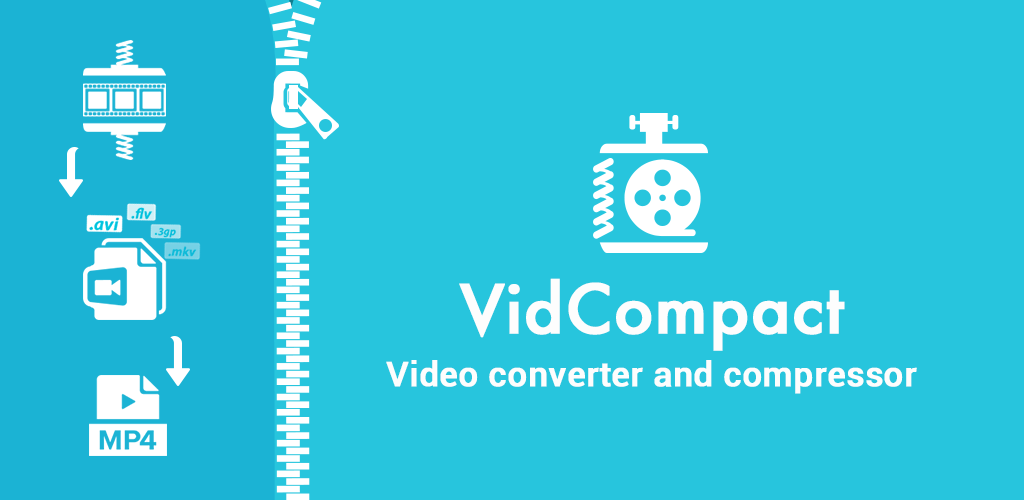
برای استفاده در گوشی های اندروئید میتوانید برنامه Vid compact دانلود و روی گوشی خود نصب کنید
اگر فیلم با حجم بالا داشتید میتوانید این برنامه رو باز کنید روی گزینه Batch compression لمس کنید بعد
میتوانید یک تا ده فیلم انتخاب کنید و در ادامه گزینه Next بزنید
در اینجا میتوانید انتخاب کنید کدام گزینه فشرده سازی انجام گیرد که درصد بالاتری حجم آن کم کند
حتی میتوانید تیک روبروی Delete the original video automatically بزنید بعد از فشرده سازی
فیلم اصلی با حجم بالا رو حذف کند که حافظه گوشی شما پر نشود و فضای بیشتری اشغال نکند
و در پایان عملیات فشرده سازی به پوشه گالری ( Gallery ) گوشی خودتان بروید و
در پوشه 1Vidcompact فایل ها ذخیره و قابل مشاهده هستند .
نکته : میتوانید از قابلیت های بیشتر این برنامه هم استفاده نمایید .
مطالب مرتبط :
دانلود برنامه فشرده سازی اندروئیدی Vidcompact برای استفاده در گوشی و تلفن های همراه
باسیستم عامل اندروئید >> حجم 15.6mb نسخه Vidcompact pro 3.2.9
جهت دانلود و آشنایی با نرم افزار Winrar روی این لینک کلیک کن( برنامه فشرده سازی Winrar )
اگر برای نصب برنامه مشکل داشتید با کلیک روی این لینک به صفحه آموزش نصب برنامه بروید
- سه شنبه, ۱۲ فروردين ۱۳۹۹، ۱۲:۳۶ ق.ظ







